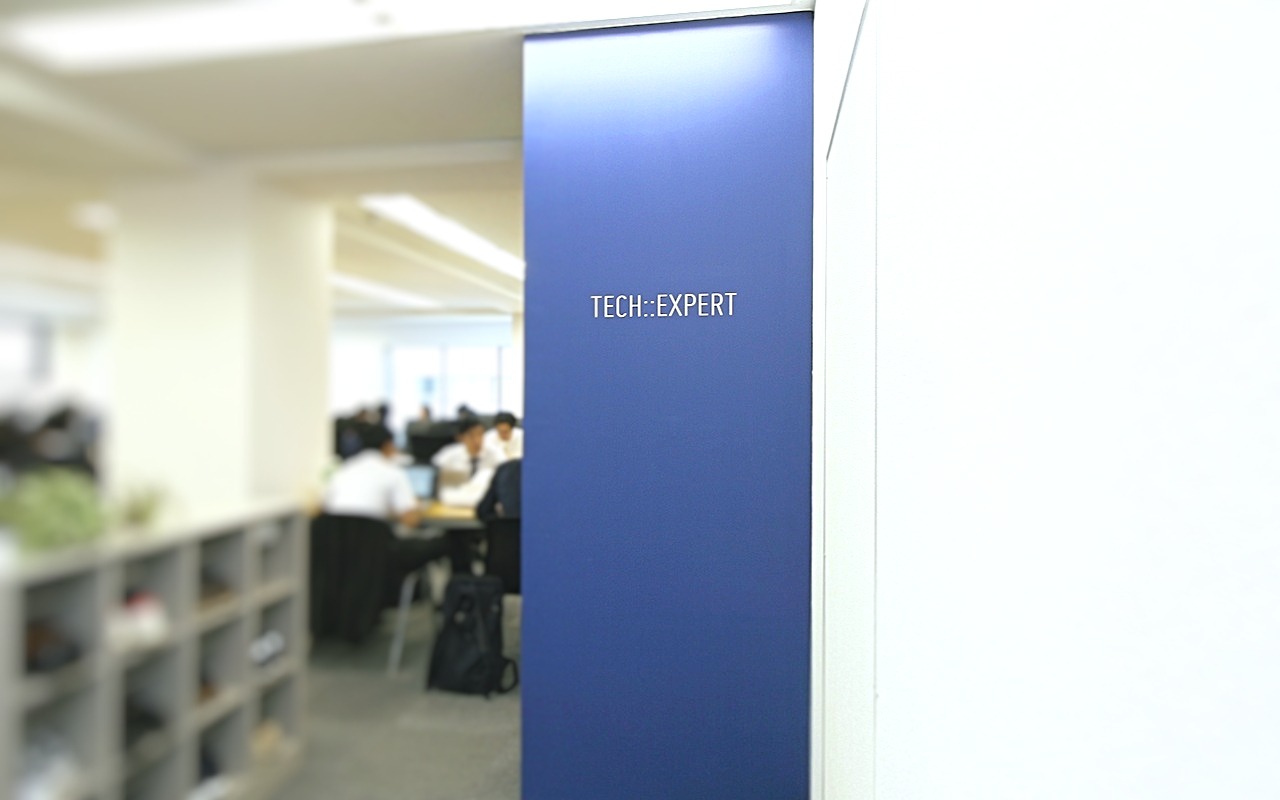>>No1エンジニア養成プログラム テックキャンプ
小学校においてプログラミングが必修化されたことにより、プログラミング教育に関心が集まっています。
そんななか、iPadを使ってプログラミング教育ツールのスクラッチを活用する人が増加中。
今回の記事では、iPad+スクラッチで何ができるのか、注意点、おすすめの参考書籍などを解説していきます。ぜひ参考にしてみてください。
この記事の目次

iPadとスクラッチでプログラミングを学ぼう
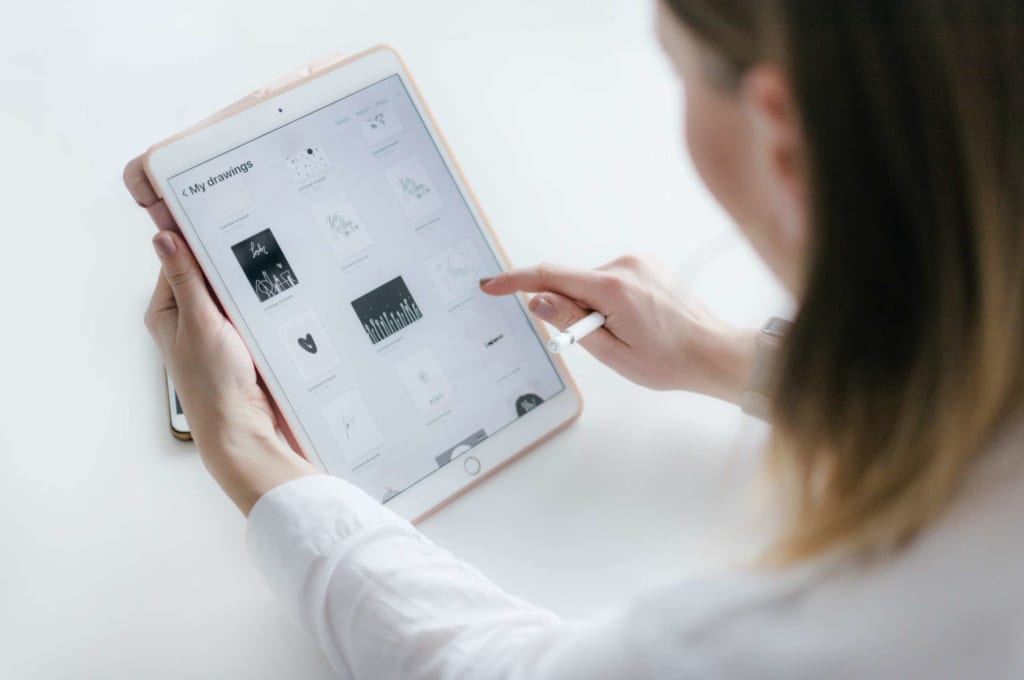
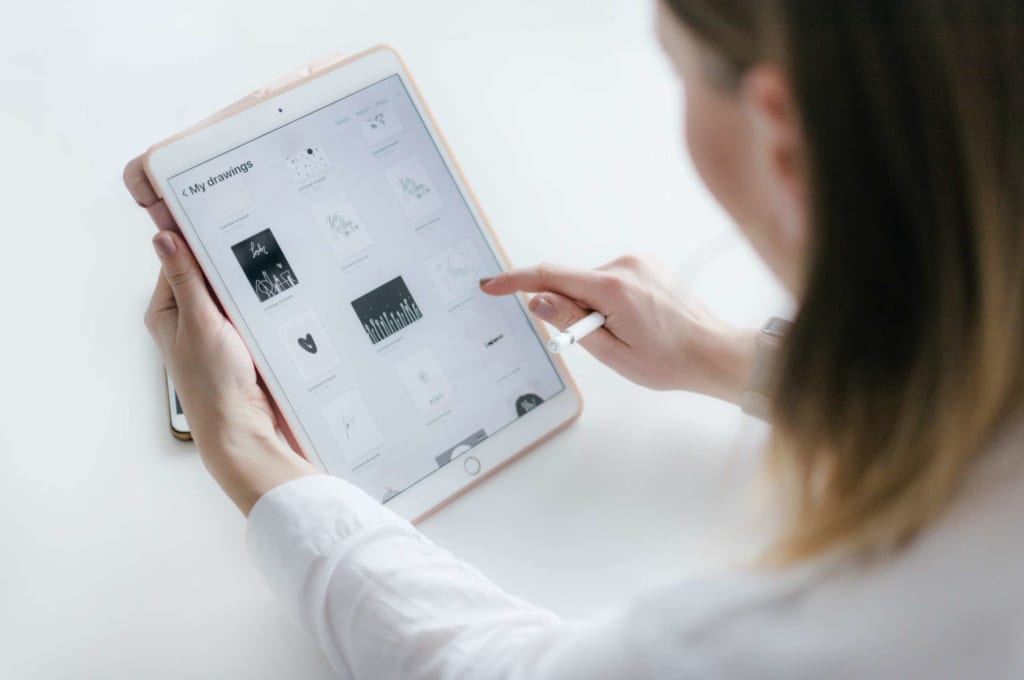
スクラッチとはどのようなツールなのでしょうか。
はじめに解説していきます。
この記事もオススメ



プログラミング学習に最適なスクラッチ
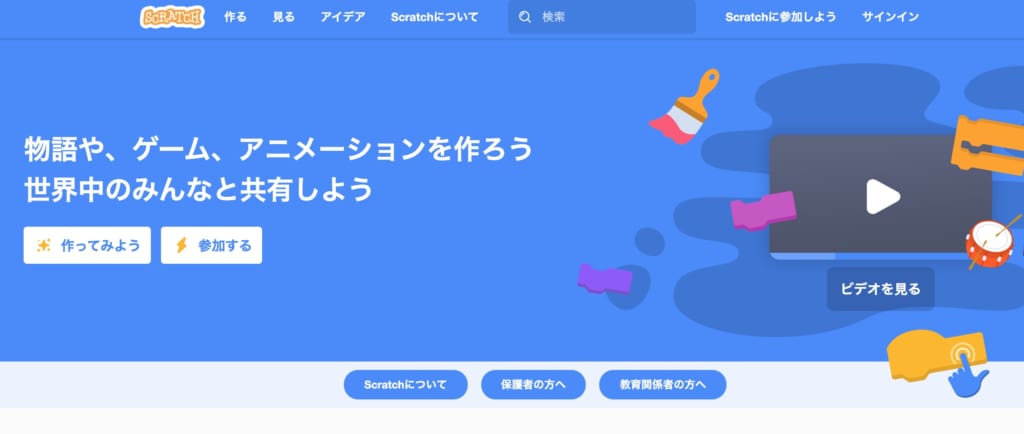
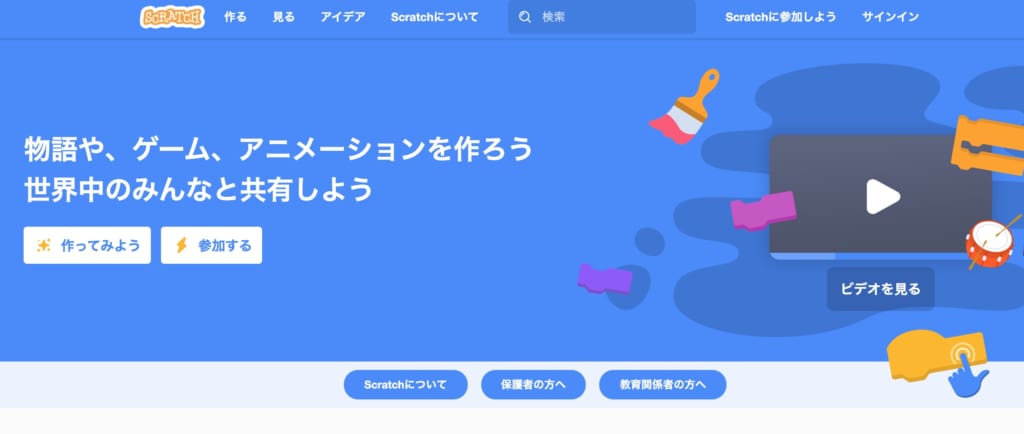
出典:スクラッチ
スクラッチ(Scratch)とは、マサチューセッツ工科大学(アメリカ)メディアラボによって開発された、8歳から15歳の子供向けプログラミング開発環境です。
通常、プログラミングといえば構文、アルゴリズムを覚えながらひたすらキーボードを叩いてコードを書いていきます。
しかし、プログラミング自体未経験な子どもにとっては、このような作業は覚えることが多く、学習の難易度が高いという問題があります。そこで開発されたのがスクラッチ。
スクラッチでは、命令が書かれたブロックを組み立てながらプログラミングしていきます。操作はドラッグ&ドロップが基本で、キーボードを使うことはありません。
また、プログラミング言語特有の構文をいちいち覚える必要がなく、難易度が低いので子どものプログラミング教育として人気を集めています。
スクラッチ3.0でiPadなどのタブレットが対応
今まではWebブラウザでしか利用できませんでしたが、最新バージョンとなる3.0では、タブレットにも対応するようになりました。もちろん、iPadでもスクラッチを利用できます。
また、3.0の新しい機能として音声合成による読み上げ機能が追加されました。喋る内容、声質などを設定できるほか、10以上の言語に対応。
そのほかにも、iPadで作成したゲームをiPhoneなどのスマートフォンで閲覧できたり、遊べたりできるようになったことで、間口が広がりつつあります。
パソコンに不慣れな子どももiPadなら直感的に覚えられる
スクラッチの操作はとてもシンプルで、覚えることが少ないのが特徴です。パソコンにまだ慣れていない子どもでも直感的にプログラミングできるのが強み。
本格的なプログラミングとはかけ離れているものの、プログラミングするうえで必要な「考える力」を養えるので、プログラミング学習の入り口として重要な役割を果たしています。
無料キャリア相談!本日も予約受付中
徹底したサポート体制があるので、転職成功率は99%!※ 実際に受講した人の体験談はこちらから。
「今の仕事を続けて大丈夫だろうか」と不安なら、何でも相談できる無料カウンセリングに参加してみませんか?IT転職に特化したプロのカウンセラーが、中立な立場であなたの悩みを解決します。
ブログ読者特典でAmazonギフト券3000円分もプレゼント中!無理な勧誘は一切行いませんので、お気軽にどうぞ。※2016年9月1日〜2020年12月31日の累計実績。所定の学習および転職活動を履行された方に対する割合

スクラッチをオフラインで楽しむ方法


スクラッチでは、オフラインで利用できるものがいくつか存在します。
Webブラウザで利用する以外に、パソコンやタブレットにインストールして利用が可能。
Windows、Macにはスクラッチデスクトップが、Androidタブレットにはスクラッチアプリをインストールすることで、オフラインで楽しむことができます。
iPadでは、スクラッチを基にしたプログラミングアプリがリリースされています。
スクラッチベースのアプリ
ここでは、iPadで利用できるスクラッチベースのアプリを紹介していきます。
ピョンキー


出典:ピョンキー
ピョンキーは、ウサギとサルを組み合わせたキャラクター「ピョンキー」を使って、プログラミングができるアプリです。
スクラッチと同じく、命令が書かれたブロックを組み合わせてプログラムを作成します。ゲームを作成したり、セリフを入れて物語を作成したりすることで、創造力・論理的思考を鍛えられます。
スクラッチジュニア(ScratchJr)
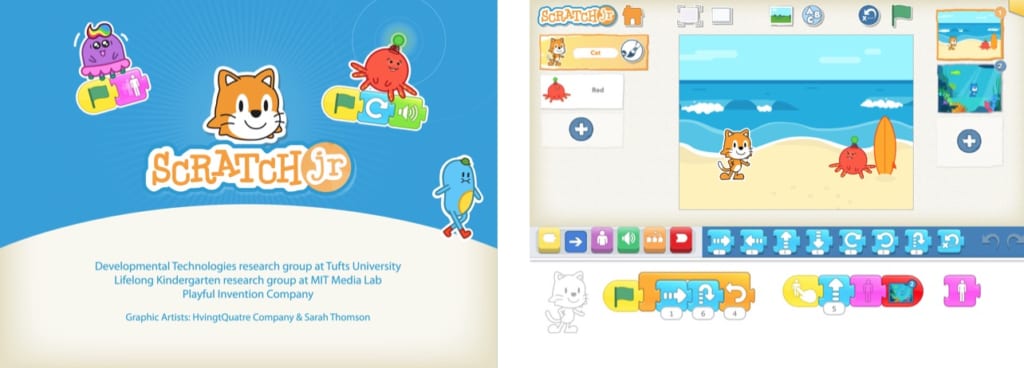
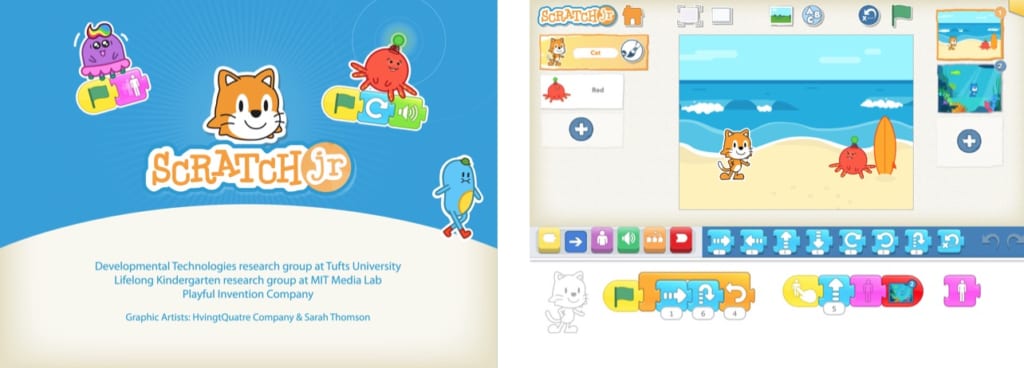
出典:スクラッチジュニア
スクラッチジュニアは、5歳から7歳に向けたスクラッチの入門編といえるべきアプリです。
ブロックを組み合わせてプログラミングをしていく点は、本家スクラッチやピョンキーと変わりありません。
一方で、組み合わせられるブロックの数に限りがあったり、背景の画像がたくさん用意されていたりといった特徴があります。
パソコン用オフラインツールはScratchデスクトップ
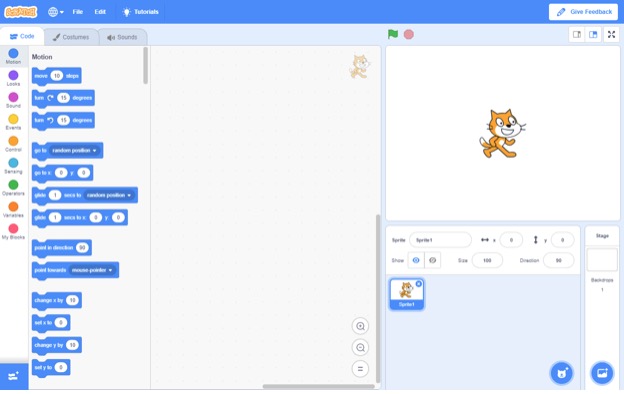
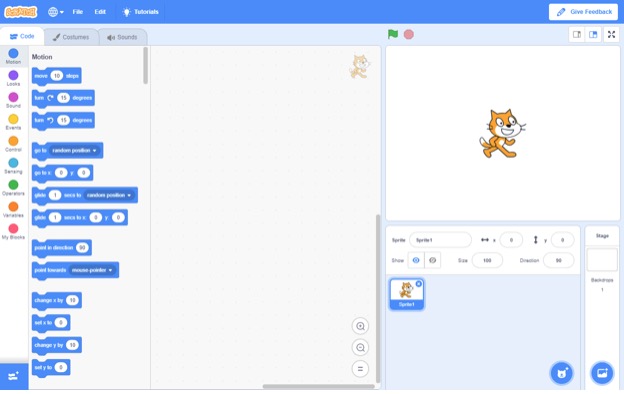
出典:スクラッチデスクトップ
もし、パソコンでスクラッチを利用するのであれば、スクラッチデスクトップをダウンロード、インストールしましょう。
スクラッチデスクトップは、最新版であるスクラッチ3.0に対応しており、音声合成機能などの3.0で追加された機能を利用できます。
Scratchデスクトップのダウンロード・インストール方法
はじめに、スクラッチの公式サイトのダウンロードページにアクセスします。
次に、現在使っているOSと同じものをダウンロードします。
ダウンロードが完了したら、保存先フォルダを開いてダウンロードしたファイルを実行します。あとは自動的にインストール処理が始まるため、完了するまで待ちます。

iPadでスクラッチを利用する際の注意点


iPadでスクラッチを利用する際の注意点について6つ解説していきます。
順番に見ていきましょう。
ダウンロードせずWebブラウザで利用する
スクラッチは、対応しているWebブラウザでしか利用できません。
最新版であるスクラッチ3.0は、以下のブラウザに対応しています。バージョンの指定があることにも注意してください。
- Chrome:バージョン63以降
- Edge:バージョン15以降
- Firefox:バージョン57以降
- Safari:バージョン11以降
一方、Internet Explorerはスクラッチ3.0へのアップデートによって対応外となりました。
Internet Explorerは、2000年代においてはインターネットブラウザとして広く利用されていましたが、現在ではEdgeなどの登場により利用されなくなりつつあります。
開発元でもあるMicrosoftも、今後はInternet ExplorerではなくEdgeを利用するよう推奨しています。そのため、今後Internet Explorerが対応することは無いと言って良いでしょう。
もし、今までInternet Explorerを使っていたのであれば、これをきっかけにブラウザを変えてみましょう。インストール自体は難しくありませんので、すぐに利用できます。
ユーザー登録・サインインをしないと保存できない
ユーザー登録・サインインを済ませておかないと、作成したプログラムを保存できません。
もし、サインインをせずにプログラムを保存しようとした場合、エラー画面に飛ばされます。そこから再度エディタ画面に戻っても、途中まで作成したプログラムは全て消えてしまいます。
せっかく作成したプログラムが不慮の事故で消えることがないように、ユーザー登録は必ず行い、サインインした状態でスクラッチを利用しましょう。
iPadの画面環境を最適にする
スクラッチを初めて利用する場合、iPadを傾ける度に画面がクルクル回ってしまったり、画面の拡大率が最適に表示されなかったりする場合があります。
そのため、画面回転を避けるために横向きの状態でロックをかけたり、ピンチインで画面の拡大率を調整したりして、使いやすくしましょう。
動作が重い&フリーズすることも
スクラッチでは、作成するプログラムによって大量の計算処理をするために動作が重くなり、最悪フリーズすることがあります。
動作が重くなってから反応が来るまで待つように心がけましょう。無理やり動かすとかえって動作を重くしてしまいがちです。
iPhoneなどのスマートフォンでは閲覧のみ可能
iPhoneなどのスマートフォンでは、スクラッチによるプログラミングができません。とはいえ、作成したプログラムを閲覧したり、遊んだりすることができます。
キーボードは対応していない
iPadでスクラッチを使う際、キーボード入力は対応していません。方向キーなどでスプライトに指示を送れないのは困り物です。
そんなときは、方向キーの代わりとなるボタンをスクラッチでプログラミングするのがおすすめ。
まず、方向キーの代わりになるボタンを作成します。そのほか、Aボタン・Bボタンも作成しておきましょう。
続いて、各ボタンに押されたときの処理をプログラミングしていきます。例えば方向ボタンであれば「ボタンが押された時」と「●歩動かす」のブロックを組み合わせれば良いですね。
これで一応は方向キーの代わりになるボタンが完成しました。
加えて、長押しした時に歩き続けるようにするには、さらに制御ブロックを追加し、マウスが離れるまで繰り返すようにすれば、その間は歩き続けるようなプログラムになります。
iPadでスクラッチを学ぶ際におすすめの本7選


ここでは、iPadでスクラッチを学ぶ際に読んでおきたいおすすめの本を7冊紹介します。
ぜひ参考にしてください。
小学生からはじめるわいわいタブレットプログラミング
オブジェクト指向言語の開発などに従事してきた阿部和広が著した、小学生向けのプログラミング学習書。
先ほど紹介した、ScratchのiPad版である「ピョンキー」を題材にして、プログラミングの学習をサポートしてくれます。
タブレットのセンサーを使ったプログラム、カメラを使ったプログラムなど、さまざまなテーマがあるので、小学生でも充分にプログラミングを楽しめます。
低学年にとっても読みやすいので、プログラミングの学習も捗ること間違いなしです。
ゆび1本ではじめるScratch 3.0かんたんプログラミング[超入門編]
IT、教育に関する書籍を多く出版しているジャムハウス編集部が著した、小学生向けプログラミング学習書。
Scratchを題材にしたプログラムの作成方法をいくつか紹介しています。
キャラクターを動かすという基本的なプログラミングから、図形を描画するプログラム、じゃんけんゲームなど幅広く作成できます。
文章にもふりがなを振っているので、小学生でも読みやすいようになっています。
Scratch 3.0対応版 10才からはじめるゲームプログラミング図鑑
ケンブリッジ大学を卒業したキャロル・ヴォーダマンが著し、元プログラマーで翻訳家の山崎正浩が翻訳した、小学生向けのゲームプログラミング学習書。
本書では、Scratchを使った8種類のゲームのプログラミングが学べます。解説には、カラフルなイラストをふんだんに盛り込んでいるため、楽しく読み進められます。
実際にプログラミングしたゲームは、友達と遊んだり公開したりできます。
巻末には用語集も掲載されており、分からない言葉を覚えるのにも最適です。
親子でかんたん スクラッチプログラミングの図鑑【Scratch 3.0対応版】
東京情報大学で教鞭をとっている松下孝太郎、横浜国立大学で教鞭をとっている山本光が著した、プログラミング学習書。
小学生の教育書として人気の「まなびのずかん」シリーズの1つとして、Scratchを使ったプログラミングの手法をわかりやすく解説しています。
基礎的なプログラミングから本格的なプログラミングまで幅広い難易度を扱っており、飽きることなくプログラミングを楽しめます。
また、小学生の学習だけでなく親や先生が教材として利用するのにも適しています。
よくわかる Scratch 3.0ではじめるプログラミング
富士通エフ・オー・エム株式会社が出版している、小中学生に向けたプログラミングの入門書。
Scratchを使ったプログラミングの手法が学べ、章末には練習問題が用意されています。算数の教科書のように、解説を見てから練習問題に取り組むことでプログラミングの考え方を学んでいきます。
また、プログラミングに関する4コマ漫画が掲載されており、子どもも楽しみながら読めるでしょう。
Scratchで学ぶ プログラミングとアルゴリズムの基本 改訂第2版
教育工学を専門とする中植正剛、太田和志、彫刻家で情報デザインを専門とする鴨谷真知子が共同で著したプログラミングの入門書。
各章に「考えてみよう」のコーナーがあり、自分の頭である程度考えながら理解を進められます。
「チャレンジ」「ステップアップ」のコーナーでは、実際に課題に取り組んでさらに理解を深めていきます。
また、教員向けに指導者の手引もWebからダウンロードでき、学校の教育にも利用可能です。
現場ですぐに使える!Scratch逆引き大全300の極意 Scratch 2.0/3.0対応
プログラマーの薬師寺国安、薬師寺聖が運営するPROJECT KySSが著した、Scratchの逆引きチップス集。
通常のプログラミング教本とは異なり、Scratchで「やりたいこと」から探し出して解説してくれます。項目は300にも及びます。
ある程度Scratchを覚え始めてから、本書を使うとより効率よく理解できるのでおすすめです。
iPadでスクラッチがさらに身近に 親子で楽しもう


あなたにぴったりの方法や書籍を見つけて、スクラッチの勉強に役立てましょう。
その他iPadでできることは以下の記事を参考にしてみてください。
この記事もオススメ



また、以下の記事ではスクラッチ以外のプログラミング学習サイトについて紹介しています。スクラッチで基礎を学んだ後のステップアップになる学習サービスも紹介していますので、あわせて参考にしてくださいね。
この記事もオススメ











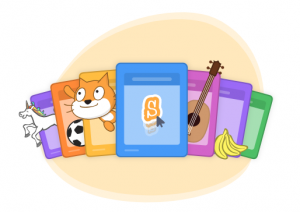

![ゆび1本ではじめるScratch 3.0かんたんプログラミング[超入門編]](https://m.media-amazon.com/images/I/513PTeuXCKL.jpg)